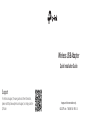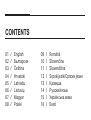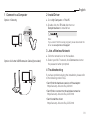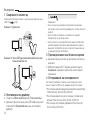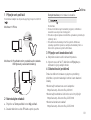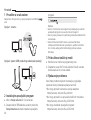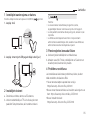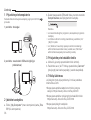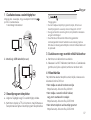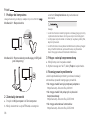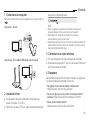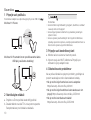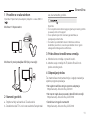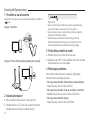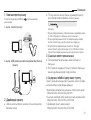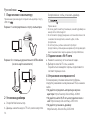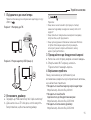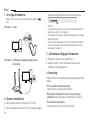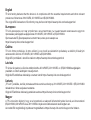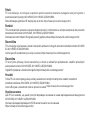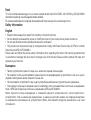TP-LINK Archer TX20U Plus Wireless USB Adapter Ghid de instalare
- Categorie
- Accesorii mixer / robot de bucătărie
- Tip
- Ghid de instalare
Acest manual este potrivit și pentru

Images are for demonstration only.
©2022 TP-Link 7106509746 REV1.1.0
Wireless USB Adapter
Quick Installation Guide
Support
For technical support, the user guide and other information,
please visit https://www.tp-link.com/support, or simply scan the
QR code.

CONTENTS
01 / English
02 / Български
03 / Čeština
04 / Hrvatski
05 / Latviešu
06 / Lietuvių
07 / Magyar
08 / Polski
09 / Română
10 / Slovenčina
11 / Slovenščina
12 / Srpski jezik/Српски језик
13 / Қазақша
14 / Русский язык
15 / Українська мова
16 / Eesti

01
English
1 Connect to a Computer
Option 1: Directly
Option 2: Via the USB Extension Cable (if provided)
2 Install Driver
a. Go to My Computer or This PC.
b. Double click the TP-Link disk then run
SetupInstall.exe to install driver.
Note:
Ifyoucannotndthesetupprogram,pleasedownloadthe
driver at www.tp-link.com/support.
3 Join a Wireless Network
a. Click the network icon on the taskbar.
b. Select your Wi-Fi network, click Connect and enter
the password when prompted
4 Troubleshooting
If you have problems during the installation, please refer
to the following online FAQs.
• Can’t nd the hardware version of the adapter:
https://www.tp-link.com/faq-46.html
• Can’t nd or connect to the wireless networks:
https://www.tp-link.com/faq-2253.html
• Can’t install the driver:
https://www.tp-link.com/faq-2252.html

02
Български
1 Свързване с компютър
Забележка:Препоръчителноедасвържетеадаптеракъм
USB 3.0 ( )порт.
Вариант 1: Директно
Вариант 2: Чрез USB удължителния кабел (ако има
такъв в комплекта)
2 Инсталиране на драйвер
a. ОтидетенаМоят компютърилиТози компютър.
b. ЩракнетедвапътивърхудискаTP-Linkследкоето
стартирайтеSetupInstall.exeзадаинсталирате
драйвер.
Забележка:
• Аконеможетеданамеритепрограматазаначална
настройка,моля,изтеглетедрайвераотwww.tp-link.com/
support.
• Акосепоявисъобщениеотнеизвестениздател,
изберетеДа,задапродължите.
• АкоКонтролътнапотребителскитеакаунтивWindows
изискваадминистраторскиидентификационниданни,
въведетепотребителскоимеипаролаотвашияакаунт
наадминистраторнаWindows.
3 Присъединяване към безжична мрежа
a. Щракнетевърхуиконатанамрежатавлентатана
задачите.
b. ИзберетевашатаWi-Fiмрежа,щракнетевърху
Свързванеивъведетепаролата,когатобъдете
подканени.
4 Отстраняване на неизправности
Акоиматепроблемиповременаинсталацията,моля,
вижтеследнитеЧЗВ(честозадаванивъпроси)онлайн.
• Немогаданамеряхардуернатаверсиянаадаптера:
https://www.tp-link.com/faq-46.html
• Немогаданамеряилидасесвържасбезжичните
мрежи:https://www.tp-link.com/faq-2253.html
• Немогадаинсталирамдрайвера:https://www.tp-
link.com/faq-2252.html

03
Čeština
1 Připojte se k počítači
Poznámka:AdaptérsedoporučujepřipojitkportuUSB3.0
().
Možnost 1: Přímo
Možnost 2: Prostřednictvím prodlužovacího kabelu
USB (pokud je součástí dodávky)
2 Nainstalujte ovladač
a. PřejdětenaTento počítač nebo Můj počítač.
b. DvakrátkliknětenadiskTP-Linkapotéspusťte
SetupInstall.exeproinstalaciovladače.
Poznámka:
• IPokudnemůžetenajítinstalačníprogram,stáhnětesi
ovladačzwww.tp-link.com/support.
• Pokudseobjevízprávaneznáméhovydavatele,pokračujte
výběremAno.
• PokudŘízeníuživatelskýchúčtůsystémuWindows
vyžadujepověřenísprávce,zadejteuživatelskéjménoa
hesloúčtusprávcesystémuWindows.
3 Připojte se k bezdrátové síti
a. Klepnětenaikonusítěnahlavnímpanelu.
b. VybertesvousíťWi-Fi,kliknětenaPřipojit a po
zobrazenívýzvyzadejteheslo.
4 Odstraňování problémů
Pokudseběheminstalacevyskytnouproblémy,
přečtětesiprosímnásledujícíonlinečastokladené
otázky.
• Nelzenajíthardwarovouverziadaptéru:
https://www.tp-link.com/faq-46.html
• Nelzenajítbezdrátovésítěneboseknimpřipojit:
https://www.tp-link.com/faq-2253.html
• Nelzenainstalovatovladač:
https://www.tp-link.com/faq-2252.html

04
Hrvatski
1 Povežite se s računalom
Napomena:PreporučenojespojitiadapternaUSB3.0( )
ulaz.
Opcija 1: Izravno
Opcija 2: putem USB produžnog kabela (ako postoji)
2 Instalirajte upravljački program
a. Idite na Moje računaloiliOvoračunalo.
b. Dvaput kliknite TP-Link disk, a zatim pokrenite
SetupInstall.exedabisteinstaliraliupravljački
program.
Bilješka:
• Akonemožetepronaćiprogramzapostavljanje,preuzmite
upravljačkiprogramnawww.tp-link.com/support.
• Akosepojaviporukaodnepoznatogizdavača,odaberiteDa
za nastavak.
• AkokontrolakorisničkihračunausustavuWindows
zahtijevaadministratorskevjerodajnice,upišitekorisničko
imeilozinkuvašegadministratorskogračunasustava
Windows.
3 Pridružite se bežičnoj mreži
a. Klikniteikonumreženaprogramskojtraci.
b. OdaberitesvojuWi-Fimrežu,kliknitePovežiiunesite
lozinkukadasetoodvaszatraži.
4 Rješavanje problema
Akoimateproblematijekominstalacije,pogledajte
sljedećačestopostavljanapitanjanamreži.
• Nemogupronaćihardverskuverzijuadaptera:
https://www.tp-link.com/faq-46.html
• Nemogupronaćiilisepovezatisbežičnimmrežama:
https://www.tp-link.com/faq-2253.html
• Nemoguinstaliratiupravljačkiprogram:
https://www.tp-link.com/faq-2252.html

05
Latviešu
1 Izveidojiet savienojumu ar datoru
Piezīme:AdapteriieteicamspievienotUSB3.0( ) portam.
1. iespēja: tieši
2.iespēja: izmantojot USB pagarinātāja kabeli (ja ir)
2 Instalējiet draiveri
a. Dodieties uz Mans dators vai Šis dators.
b. VeicietdubultklikšķiuzTP-Linkdiska,pēctam
palaidietSetupInstall.exe,laiinstalētudraiveri.
Piezīme:
• Janevaratatrastiestatīšanasprogrammu,lūdzu,
lejupielādējietdraiverivietnēwww.tp-link.com/support.
• Jatiekparādītsnezināmaizdevējaziņojums,atlasietJā,lai
turpinātu.
• JaWindowslietotājakontakontroleiirnepieciešami
administratoraakreditācijasdati,ierakstietsavaWindows
administratorakontalietotājvārduunparoli.
3 Pievienojieties bezvadu tīklam
a. Uzdevumjoslānoklikšķinietuztīklaikonas.
b. AtlasietsavuWi-Fitīklu,noklikšķinietuzSavienotun
ievadietparoli,kadtastiekprasīts.
4 Problēmu novēršana
Jainstalēšanaslaikārodasproblēmas,lūdzu,skatiet
tālāknorādītostiešsaistesBUJ.
• Nevaratrastadapteraaparatūrasversiju:
https://www.tp-link.com/faq-46.html
• Nevaratrastbezvadutīklusvaiizveidotsavienojumuar
tiem: https://www.tp-link.com/faq-2253.html
• Nevarinstalētdraiveri:
https://www.tp-link.com/faq-2252.html

06
Lietuvių
1 Prijunkite prie kompiuterio
Pastaba:RekomenduojamaadapterįjungtiprieUSB3.0( )
prievado.
1 parinktis: tiesiogiai
2 parinktis: naudodami USB laido ilgiklį (jei
pridedamas)
2 Įdiekite tvarkykles
a. Eikiteį„My Computer“ (mano kompiuteris) arba „This
PC“(šiskompiuteris).
b. Dukart paspauskite „TP-Link“diską,tuometatverkite
SetupInstall.exe,kadįdiegtumėtetvarkyklę.
Pastaba.
• Jeinerandatediegimoprogramos,atsisiųskiteprogramos
tvarkyklę.
• Jeiiššokanežinomoleidėjopranešimas,pasirinkite„Yes“
(„Taip“)irtęskite.
• Jei„Windows“naudotojopaskyroskontroleireikalingi
administratoriauskredencialai,įveskitesavo„Windows“
administratoriauspaskyrosnaudotojovardą.
3 Prisijunkite prie belaidžio tinklo
a. Užduočiųjuostojespustelėkitetinklosimbolį.
b. Pasirinkitesavo„Wi-Fi“tinklą,spustelėkite „Connect“
(prisijungti),kaibūsitepaprašyti,įveskiteslaptažodį.
4 Trikčių šalinimas
Jeiįdiegimometukylaproblemų,žr.toliaupateiktus
internetinius DUK.
• Nepavykstaaptiktiadapteriotechninėsįrangos
versijos:https://www.tp-link.com/faq-46.html
• Nepavykstaaptiktiarprisijungtipriebelaidžiotinklo:
https://www.tp-link.com/faq-2253.html
• Nepavykstaįdiegtitvarkyklės:
https://www.tp-link.com/faq-2252.html

07
Magyar
1 Csatlakoztassa a számítógéphez
Megjegyzés:Javasoljuk,hogyazadaptertUSB3.0( )
porthoz csatlakoztassa.
1. lehetőség: Közvetlenül
2. lehetőség: USB kábellel (ha van)
2 Illesztőprogram telepítése
a. LépjenaSajátgépvagyEzaszámítógépoldalra.
b. KattintsonduplánaTP-Linklemezre,majdfuttassaa
SetupInstall.exefájltazillesztőprogramtelepítéséhez.
"Megjegyzés:
• Hanemtaláljaatelepítőprogramot,kérjük,töltseleaz
illesztőprogramotawww.tp-link.com/supportcímről."
• Haegyismeretlenüzenetugrikfel,afolytatáshozválassza
azIgenlehetőséget.
• HaaWindowsfelhasználóiókokfelügyeletéhez
rendszergazdaihitelesítőadatokravanszükség,írjabea
Windowsrendszergazdaiókjáhoztartozófelhasználónevét
ésjelszavát.
3 Csatlakozzon egy vezeték nélküli hálózathoz
a. Kattintsonahálózatikonraatálcán.
b. VálasszakiaWi-Fihálózatot,kattintsonaCsatlakozás
gombra,ésírjabeajelszót,amikorarendszerkéri.
4 Hibaelhárítás
Haproblémaakadatelepítéssorán,kérjük,olvassaela
következőonlineGYIK-et.
• Nem találja az eszköz hardververziója:
https://www.tp-link.com/faq-46.html
• Nem találja a vezeték nélküli hálózat,
vagy nem csatlakozik hozzájuk:
https://www.tp-link.com/faq-2253.html
• Nem lehet telepíteni az illesztőprogramot:
https://www.tp-link.com/faq-2252.html

08
Polski
1 Podłącz do komputera
Uwaga:ZalecamypodłączyćadapterdoportuUSB3.0( ).
Możliwość 1: Bezpośrednio
Możliwość 2: Poprzez kabel przedłużający USB (jeśli
jest dołączony)
2 Zainstaluj sterownik
a. PrzejdźdoMój komputer lub Ten komputer.
b. KliknijdwukrotnienadyskTP-Link,anastępnie
uruchom SetupInstall.exeabyzainstalować
sterownik.
Uwaga:
• Jeżeliniemożeszznaleźćprogramuinstalacyjnego,prosimy
o pobranie sterownika ze strony www.tp-link.com/support.
• Jeślipojawisiękomunikatonieznanymwydawcy,kliknijTak,
abykontynuować.
• JeśliKontrolakontaużytkownikaWindowsbędziewymagać
danychadministratora,wprowadźnazwęużytkownikai
hasłoTwojegokontaadministratoraWindows.
3 Połącz z siecią bezprzewodową
a. Kliknijikonęsiecinapaskuzadań.
b. WybierzswojąsiećWi-Fi,kliknijPołącziwpiszhasło.
4 Rozwiązywanie problemów
Jeżelinapotkałeś/aśproblemypodczasinstalacji
sterownika,sprawdźnastępująceporadniki.
• Nie mogę znaleźćwersji sprzętowej adaptera:
https://www.tp-link.com/faq-46.html
• Nie mogę znaleźć lub połączyć siędo sieci
bezprzewodowej:
https://www.tp-link.com/faq-2253.html
• Nie mogę zainstalowaćsterownika:
https://www.tp-link.com/faq-2252.html

09
Română
1 Conectare la computer
Notă:SerecomandăconectareaadaptoruluilaunportUSB3.0
().
Opțiunea 1: Direct
Opțiunea 2: Prin cablul USB (dacă este furnizat)
2 Instalare driver
a. AcceseazăComputerulMeu(MyComputer)sau
AcestComputer(ThisPC).
b. DubluclicpedisculTP-Link,apoiruleazăSetupInstall.
exe pentru a instala driverul.
Notă:
• Dacănugăseștiprogramuldeinstalare,terugămsă
descarci driverul de pe www.tp-link.com/support.
• Dacăapareunmesajdeproducătornecunoscut,
selecteazăYespentruacontinua.
• DacăWindowsUserAccountControlnecesităacredităride
administrator,introdunumeledeutilizatorșiparolacontului
tăudeadministratorWindows.
3 Conectare la o rețea wireless
a. Clicpepictogramaderețeadinbaradeactivități.
b. SelecteazărețeauaWi-Fi,clicpeConectare(Connect)
șiintroduparolasolicitată.
4 Depanare
Dacăîntâmpiniproblemeîntimpulinstalării,terugămsă
consulțiurmătoareleîntrebărifrecvente.
• Nu găsesc versiunea hardware a adaptorului:
https://www.tp-link.com/faq-46.html
• Nu se pot găsi sau nu se poate conecta la rețelele
wireless: https://www.tp-link.com/faq-2253.html
• Nu se poate instala driverul:
https://www.tp-link.com/faq-2252.html

10
Slovenčina
1 Pripojte sa k počítaču
Poznámka:AdaptérsaodporúčapripojiťkportuUSB3.0( ).
Možnosť 1: Priamo
Možnosť 2: Prostredníctvom predlžovacieho kábla
USB (ak je súčasťou dodávky)
2 Nainštalujte ovládač
a. PrejditenaTentopočítačaleboMôjpočítač.
b. DvakrátkliknitenadiskTP-Linkapotomspustite
SetupInstall.exepreinštaláciuovládača.
Poznámka:
• Aknemôžetenájsťinštalačnýprogram,stiahnitesiovládač
z www.tp-link.com/support.
• Aksaobjavísprávaneznámehovydavateľa,pokračujte
výberom Áno.
• AksavsprávepoužívateľskýchkontsystémuWindows
vyžadujepovereniesprávcu,zadajtepoužívateľskémenoa
heslo konta správcu systému Windows.
3 Pripojte sa k bezdrôtovej sieti
a. Kliknite na ikonu siete na hlavnom paneli.
b. VybertesvojusieťWi-Fi,kliknitenaPripojiťapo
zobrazenívýzvyzadajteheslo.
4 Odstraňovanie problémov
Aksapočasinštalácievyskytnúproblémy,prečítajtesi
prosímnasledujúceonlinečastokladenéotázky.
• Nie je možné nájsť hardvérovú verziu adaptéra:
https://www.tp-link.com/faq-46.html
• Nie je možné nájsť bezdrôtové siete alebo sa k nim
pripojiť: https://www.tp-link.com/faq-2253.html
• Nie je možné nainštalovať ovládač:
https://www.tp-link.com/faq-2252.html

11
Slovenščina
1 Povežite se z računalnikom
Opomba:Priporočamo,daadapterpriključitevvrataUSB3.0
().
Možnost 1: Neposredno
Možnost 2: prek podaljška USB (če je na voljo)
2 Namesti gonilnik
a. PojditenaMojračunalnikaliTaračunalnik.
b. DvokliknitediskTP-LinkinnatozaženiteSetupInstall.
exe, da namestite gonilnik.
Opomba:
• Čenenajdetenamestitvenegaprograma,prenesitegonilnik
na www.tp-link.com/support.
• Česeprikažesporočiloneznanegazaložnika,za
nadaljevanjeizberiteDa.
• ČenadzoruporabniškihračunovWindowszahteva
skrbniškepoverilnice,vnesiteuporabniškoimeingeslo
vašegaskrbniškegaračunaWindows.
3 Pridružite se brezžičnemu omrežju
a. Klikniteikonoomrežjavopravilnivrstici.
b. IzberitesvojeomrežjeWi-Fi,kliknitePovežiinob
pozivu vnesite geslo.
4 Odpravljanje težav
Čeimatetežavemednamestitvijo,sioglejtenaslednja
spletnapogostavprašanja.
• Ne najdem različice strojne opreme adapterja:
https://www.tp-link.com/faq-46.html
• Ne morem najti ali se povezati z brezžičnimi omrežji:
https://www.tp-link.com/faq-2253.html
• Gonilnika ni mogoče namestiti:
https://www.tp-link.com/faq-2252.html

12
Srpski jezik/Српски језик
1 Povežite se sa računarom
Napomena:PreporučujesepovezivanjeadapteranaUSB3.0
() port.
Opcija 1: Direktno
Opcija 2: Preko USB produžnog kabla (ako postoji)
2 Instalirajte drajver
a. IditenaikonicuMojračunariliOvajračunar.
b. DvaputkliknitenaTP-Linkdisk,azatimpokrenite
SetupInstall.exedabisteinstaliralidrajver.
Napomena:
• Akonemožetedapronađeteprogramzapodešavanje,
preuzmitedrajversawww.tp-link.com/support.
• Akosepojaviporukaonepoznatomporekluprograma,
izaberite Da, da biste nastavili.
• AkoWindowskontrolakorisničkihnaloga,zahteva
administratorskekredencijale,unesitekorisničkoimei
lozinkuvašegWindowsadministratorskognaloga.
3 Pridružite se bežičnoj mreži
a. Kliknitenaikonicumreže,nadnuekrana.
b. IzaberitesvojuWi-Fimrežu,kliknitenaPovežiiunesite
lozinkukadasetoodvaszatraži.
4 Rešavanje problema
Akoimateproblematokominstalacije,pogledajte
sledećačestopostavljanapitanja.
• Ne mogu da pronađem hardversku verziju adaptera:
https://www.tp-link.com/faq-46.html
• Ne mogu da pronađem ili da se povežem na bežične
mreže: https://www.tp-link.com/faq-2253.html
• Ne mogu da instaliram drajver:
https://www.tp-link.com/faq-2252.html

13
Қазақша
1 Компьютерге қосылу
Ескертпе:АдаптердіUSB3.0( )портынажалғау
ұсынылады.
1-нұсқа: тікелей қосылу
2-нұсқа: USB ұзартқыш кабелі арқылы (бар болса)
қосылу
2 Драйверді орнату
a. «Меніңкомпьютерім»немесе«Осыкомпьютер»
бөлімінеөтіңіз.
b. TP-Linkдискісінекіретбасып,драйвердіорнату
үшінSetupInstall.exeфайлыніскеқосыңыз.
«Ескерту:
• Орнатубағдарламасынтабаалмасаңыз,драйвердіwww.
tp-link.com/supportсайтынанжүктепалыңыз.".
• Егержариялаушыныңбелгісізхабарландыруыпайда
болса,жалғастыруүшінИәопциясынтаңдаңыз.
• ЕгерWindowsпайдаланушытіркелгісінбасқару
әкімшітіркелгідеректерінқажететсе,Windowsәкімші
тіркелгісініңпайдаланушыатыменқұпиясөзінтеріңіз.
3 Сымсыз желіге қосылыңыз
a. Тапсырмалартақтасындағыжелібелгішесін
басыңыз.
b. Wi-Fiжелісінтаңдаңыз,Қосылутүймесінбасыңыз
жәнесұралғандақұпиясөздіенгізіңіз.
4 Ақаулық себебін іздеу және түзету
Орнатукезіндеқиындықтартуындаса,келесіонлайн
жиіқойылатынсұрақтардықараңыз.
• Адаптердіңаппараттықнұсқасынтабумүмкінемес:
https://www.tp-link.com/faq-46.html
• Сымсызжелілердітабунемесеқосылумүмкінемес:
https://www.tp-link.com/faq-2253.html
• Драйвердіорнатумүмкінемес:
https://www.tp-link.com/faq-2252.html

14
Русский язык
1 Подключение к компьютеру
Примечание:рекомендуетсяподключатьадаптеркпорту
USB 3.0 ( ).
Вариант 1: непосредственно к порту компьютера
Вариант 2: с помощью удлинительного USB-кабеля
(если он идёт в комплекте)
2 Установка драйвера
a. ОткройтеМойкомпьютер.
b. ДваждынажмитенадискTP-Link,затемзапустите
SetupInstall.exe,чтобыустановитьдрайвер.
Примечание:
• Eслинеудаётсянайтиустановщик,скачайтедрайверна
www.tp-link.com/ru/support
• Еслипоявитсяпредупреждениесистемыбезопасности
онеизвестномиздателе,нажмите«Да»,чтобы
продолжить.
• ЕслиКонтрольучётныхзаписейпотребует
предоставитьучётныеданныеадминистратора,введите
имяпользователяипарольадминистратораWindows.
3 Подключение к Wi-Fi сети
a. Нажмитенаиконкусетинапанелизадач.
b. ВыберитесвоюWi-Fiсеть,нажмите
Подключитьсяивведитепароль,когдапоявится
соответствующееокно.
4 Устранение неисправностей
Есливовремяустановкивозниклипроблемы,
следуйтеуказаниямвнижеуказанныхFAQнанашем
сайте.
• Не удаётся определить аппаратную версию
адаптера: https://www.tp-link.com/faq-46.html
• Не удаётся найти Wi-Fi сеть или подключиться к
ней: https://www.tp-link.com/faq-2253.html
• Не удаётся установить драйвер:
https://www.tp-link.com/faq-2252.html

15
Українська мова
1 Під'єднатися до комп’ютера
Примітка.Рекомендуєтьсяпідключатиадаптердопорту
USB 3.0 ( )
Варіант 1: Напряму до ПК
Варіант 2: Через адаптер USB (якщо є)
2 Встановити драйвер
a. Перейдітьдо"Мійкомп'ютер"або"Цейкомп'ютер".
b. ДвічінатиснітьнаTP-Linkдиск,апотімзапустіть
SetupInstall.exe,щобвстановитидрайвер.
Примітка:
• Якщовинеможетезнайтипрограмуінсталяції,
завантажтедрайверзаадресоюwww.tp-link.com/
support."
• Якщоз’явитьсяповідомленняневідомоговидавця,
оберіть«Так»,щобпродовжити.
• ЯкщодлякеруванняобліковимизаписамиWindows
потрібніобліковіданіадміністратора,введіть
ім’якористувачатапарольобліковогозапису
адміністратораWindows.
3 Приєднайтеся до бездротової мережі
a. Натиснітьнапіктограмумережінапанелізавдань.
b. ОберітьсвоюWi-Fiмережу,натисніть
"Підключитися"тавведітьпароль.
4 Вирішення проблем
Якщоувасвиникнутьпроблемипідчас
встановлення,звернітьсядоінтерактивнихзапитань,
щонайчастішеставляться.
• Не вдається знайти апаратну версію адаптера:
https://www.tp-link.com/faq-46.html
• Не вдається знайти або
підключитися до бездротових мереж:
https://www.tp-link.com/faq-2253.html
• Не вдається встановити драйвер:
https://www.tp-link.com/faq-2252.html

16
Eesti
1 Arvutiga ühendamine
Märkus:SoovitatavonühendadaadapterUSB3.0( )
porti.
Võimalus 1: Otse
Võimalus 2: USB pikenduskaabliga (kui kuulub
komplekti)
2 Draiveri installimine
a. MingejaotisesseMyComputervõiThisPC.
b. TehketopeltklõpssuvandilTP-Linkketasjaseejärel
käivitage SetupInstall.exe draiveri installimiseks.
Märkus!
• Kuiseadistusprogrammieiõnnestuleida,laadigedraiver
alla siit www.tp-link.com/support.
• Kuiekraanilekuvataksetundmatuväljaandjateade,valige
jätkamiseksJah.
• KuiWindowsikasutajakontokontrollküsibadministraatori
volitusi, sisestage oma Windowsi administraatori konto
kasutajanimijaparool.
3 Juhtmevaba võrguga ühendamine
a. Klõpsakevõrguikooniletegumiribal.
b. ValigeomaWi-Fivõrk,klõpsakeÜhenda,jakui
küsitakse,sisestageparool.
4 Veaotsing
ProbleemidekorralinstallimiseajalvaadakejaotistKKK
veebis.
• Ei leia adapteri riistvara versioini:
https://www.tp-link.com/faq-46.html
• Ei leia juhtmevabasid võrke või ei saa nendega
ühendust: https://www.tp-link.com/faq-2253.html
• Ei saa draiverit installida:
https://www.tp-link.com/faq-2252.html

English
TP-Link hereby declares that the device is in compliance with the essential requirements and other relevant
provisions of directives 2014/53/EU, 2011/65/EU and (EU)2015/863.
The original EU Declaration of Conformity may be found at https://www.tp-link.com/en/support/ce/
Български
TP-Link декларира, че това устройство е в съответствие със съществените изисквания и другите
приложими разпоредби на Директиви 2014/53/EC, 2011/65/EC и (EC)2015/863.
Оригиналната ЕС Декларация за съответствие, може да се намери на
https://www.tp-link.com/en/support/ce/
Čeština
TP-Link tímto prohlašuje, že toto zařízení je ve shodě se základními požadavky a dalšími příslušnými
ustanoveními směrnic 2014/53/EU, 2011/65/EU a (EU)2015/863.
Originál EU prohlášení o shodě lze nalézt na https://www.tp-link.com/en/support/ce/
Latviešu
TP-Link ar šo paziņo, ka šī ierīce atbilst direktīvu 2014/53/ES, 2011/65/ES un (ES)2015/863svarīgākajām
prasībām un citiem saistītajiem nosacījumiem.
Oriģinālo ES atbilstības deklarāciju var atrast vietnē https://www.tp-link.com/en/support/ce/
Lietuvių
„TP-Link“ pareiškia, kad šis prietaisas atitinka esminius direktyvų 2014/53/ES, 2011/65/ES ir (ES) 2015/863
reikalavimus ir kitas susijusias nuostatas.
Originali ES atitikties deklaracija pateikiama adresu https://www.tp-link.com/en/support/ce/
Magyar
A TP-Link ezúton kijelenti, hogy ez a berendezés az alapvető követelményekkel és más, az idevonatkozó
(EU)2015/863, 2014/53/EU és a 2011/65/EU irányelvek rendelkezéseivel összhangban van.
Az eredeti EU megfelelőségi nyilatkozat megtalálható a https://www.tp-link.com/en/support/ce/ oldalon.

Polski
TP-Link deklaruje, że niniejsze urządzenie spełnia wszelkie stosowne wymagania oraz jest zgodne z
postanowieniami dyrektyw 2014/53/UE, 2011/65/UE i (UE)2015/863.
Pełna deklaracja zgodności UE znajduje się na stronie https://www.tp-link.com/en/support/ce/
Română
TP-Link declară prin prezenta că acest echipament este în conformitate cu cerințele esențiale și alte prevederi
relevante ale directivelor 2014/53/UE, 2011/65/UE și (UE)2015/863.
Declarația de conformitate UE originală poate găsită la adresa https://www.tp-link.com/en/support/ce/
Slovenščina
TP-Link izjavlja, da je naprava v skladu z bistvenimi zahtevami in drugimi ustreznimi določbami direktiv 2014/53/
EU, 2011/65/EU in (EU)2015/863.
Izvirna izjava EU o skladnosti je na voljo na naslovu https://www.tp-link.com/en/support/ce/.
Slovenčina
TP-Link týmto vyhlasuje, že toto zariadenie je v zhode so základnými požiadavkami a ďalšími príslušnými
ustanoveniami smerníc 2014/53/EÚ, 2011/65/EÚ a (EÚ)2015/863 .
Originál EU vyhlásenia o zhode možno nájsť na https://www.tp-link.com/en/support/ce/
Hrvatski
Tvrtka TP-Link ovime izjavljuje da je uređaj u sukladnosti s temeljnim zahtjevima i ostalim relevantnim
odredbama direktiva 2014/53/EU, 2011/65/EU i (EU)2015/863.
Izvorna EU izjava o sukladnosti može se pronaći na adresi https://www.tp-link.com/en/support/ce/
Українська мова
Цим TP-Link заявляє, що даний пристрій відповідає основним та іншим відповідним вимогам директив
2014/53/EU, 2011/65/EU та (EU)2015/863.
Оригінал Декларації відповідності ЄС Ви можете знайти за посиланням
https://www.tp-link.com/en/support/ce/
Pagina se încarcă...
Pagina se încarcă...
Pagina se încarcă...
Pagina se încarcă...
Pagina se încarcă...
Pagina se încarcă...
Pagina se încarcă...
-
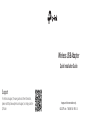 1
1
-
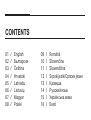 2
2
-
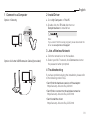 3
3
-
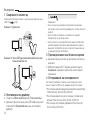 4
4
-
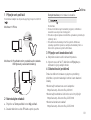 5
5
-
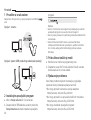 6
6
-
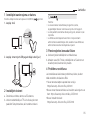 7
7
-
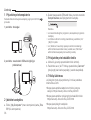 8
8
-
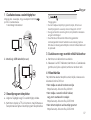 9
9
-
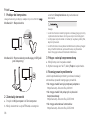 10
10
-
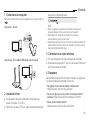 11
11
-
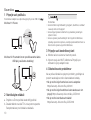 12
12
-
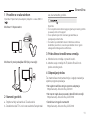 13
13
-
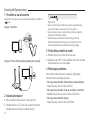 14
14
-
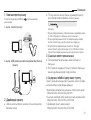 15
15
-
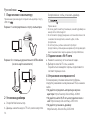 16
16
-
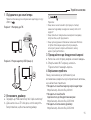 17
17
-
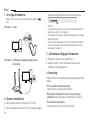 18
18
-
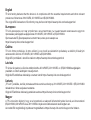 19
19
-
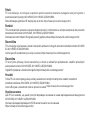 20
20
-
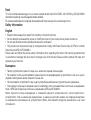 21
21
-
 22
22
-
 23
23
-
 24
24
-
 25
25
-
 26
26
-
 27
27
TP-LINK Archer TX20U Plus Wireless USB Adapter Ghid de instalare
- Categorie
- Accesorii mixer / robot de bucătărie
- Tip
- Ghid de instalare
- Acest manual este potrivit și pentru
în alte limbi
Lucrări înrudite
-
TP-LINK UB400 Manual de utilizare
-
TP-LINK UB4A Manual de utilizare
-
TP-LINK TL-WN725N Manualul proprietarului
-
TP-LINK Deco X80-5G 5G Whole Home Wi-Fi 6 Gateway Ghid de instalare
-
TP-LINK ARCHER AX10 AX1500 Manual de utilizare
-
TP-LINK Archer AX73 Routeur WiFi AX5400 Gigabit WiFi 6 bi-Bande Noir Manual de utilizare